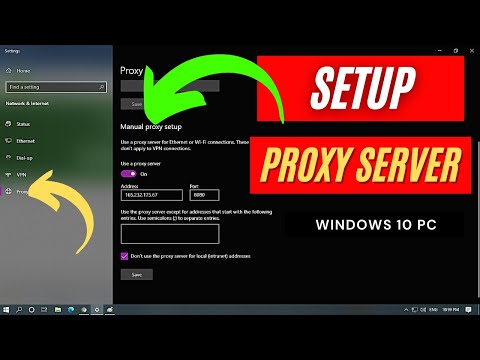Har du någonsin velat inaktivera de irriterande bilderna på webbsidor, särskilt de med överdriven rörelse som aldrig tar slut? Du kan enkelt inaktivera dessa animationer i Firefox, Opera och Internet Explorer (MacOS X Safari låter inte användare inaktivera-g.webp
Steg
Metod 1 av 2: Mozilla Firefox

Steg 1. Öppna en ny flik eller ett nytt fönster i webbläsaren

Steg 2. Skriv "about: config" i adresstextområdet i navigeringsfältet

Steg 3. Tryck på [Enter] eller klicka på "Gå till
.. knapp.

Steg 4. Skriv "animation" i "Filter:
textområde.

Steg 5. Tryck på [Enter]

Steg 6. Dubbelklicka på listan "image.animation_mode"

Steg 7. Skriv "ingen" i textrutan som visas (den kommer att vara "normal" som standard)

Steg 8. Tryck på [Enter] eller klicka på knappen "OK"
=== Microsoft Internet Explorer ===

Metod 1

Steg 1. Öppna Internetalternativ från antingen kontrollpanelen (Start -> Inställningar -> Kontrollpanelen -> Internetalternativ) eller från Internet Explorer (version 7:
Verktyg -> Internetalternativ).

Steg 2. Klicka på fliken Avancerat

Steg 3. Rulla ner till kategorin Multimedia

Steg 4. Ta bort kontrollen från alternativet Spela animationer på webbsidor

Steg 5. Klicka på "OK" -knappen
Metod 2

Steg 1. Låt webbsidan laddas

Steg 2. Tryck på "Esc" på tangentbordet
Detta stoppar alla animerade bilder på en sida.
Metod 2 av 2: Opera

Steg 1. Tryck på [F12]

Steg 2. Ta bort markeringen från alternativet "Aktivera GIF/SVG -animering"
Tips
- Du kan också stoppa alla redan laddade GIF-animationer genom att klicka på "Stop" -knappen eller genom att trycka på [Esc]. Detta fungerar på många webbläsare men har hämtats från Firefox.
- Om animationen är en del av en Adobe Flash-fil och du använder Firefox, ladda ner tillägget "FlashBlock" (flashblock.mozdev.org) för att stoppa Flash-filer från att laddas automatiskt.